
Einige Freunde möchten einen Fotobetrachter in Win11 einrichten, wissen aber nicht, wie man einen Fotobetrachter in Win11 einrichtet Wenn Sie Interesse haben, können Sie einmal einen Blick darauf werfen und mehr erfahren.
1. Verwenden Sie die Tastenkombination „win+R“, um die Ausführung zu starten, geben Sie „regedit“ ein und drücken Sie die Eingabetaste, um es zu öffnen.
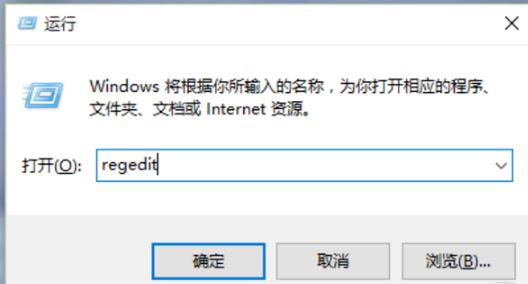
2. Nachdem Sie den Registrierungseditor aufgerufen haben, klicken Sie links auf „HKEY_LOCAL_MACHINESOFTWAREMicrosoftWindows Photo ViewerCapabilitiesFileAssociations“, klicken Sie dann mit der rechten Maustaste auf die leere Stelle rechts und wählen Sie „Neu“ als „String-Wert“ aus.
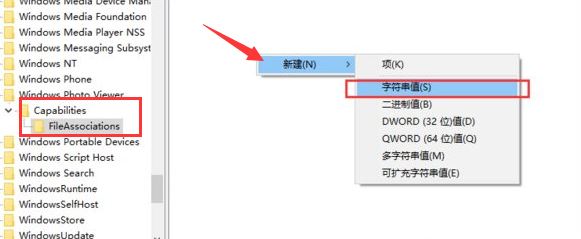
3. Wenn Sie Windows Photo Viewer zum Anzeigen von Dateien mit dem Suffix .jpg verwenden möchten, ändern Sie den „numerischen Namen“ im Fenster in „.jpg“ und die „numerischen Daten“ sind weiterhin „PhotoViewer“. FileAssoc“ .Tiff“, solange Sie die Öffnungsmethode von Bilddateien in einem beliebigen Format ändern möchten, ist der numerische Name der Name des Bildformats. Die „numerischen Daten“ sind immer „PhotoViewer.FileAssoc.Tiff“. und klicken Sie dann zum Speichern auf OK.
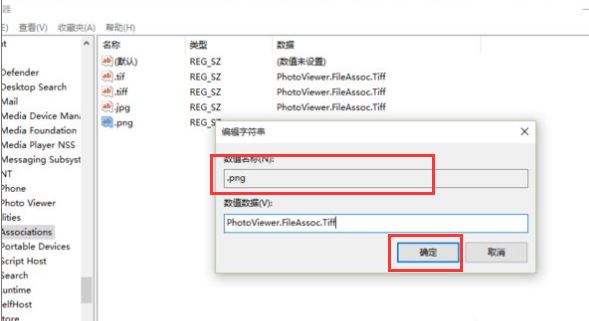
4. Dann wählen wir die Datei im Bildformat aus, die wir öffnen möchten, klicken mit der rechten Maustaste und wählen „Öffnen mit“ in der Optionsliste, und Sie können die Option „Windows Photo Viewer“ sehen Dort.
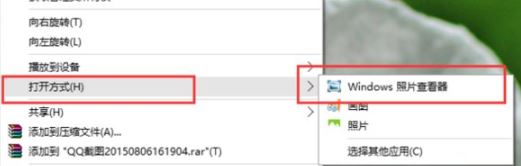
Das obige ist der detaillierte Inhalt vonSo konfigurieren Sie den Bildbetrachter von Win11. Für weitere Informationen folgen Sie bitte anderen verwandten Artikeln auf der PHP chinesischen Website!
 So öffnen Sie eine Datei im CSV-Format
So öffnen Sie eine Datei im CSV-Format
 So konvertieren Sie HTML-Dateien in PDF-Dateien
So konvertieren Sie HTML-Dateien in PDF-Dateien
 Einführung in die Klassifizierung von Linux-Systemen
Einführung in die Klassifizierung von Linux-Systemen
 So verwenden Sie die Bauchmuskelfunktion
So verwenden Sie die Bauchmuskelfunktion
 Prinzip der bidirektionalen Datenbindung
Prinzip der bidirektionalen Datenbindung
 Einführung in HTML-Textfeldtypen
Einführung in HTML-Textfeldtypen
 So erhalten Sie die aktuelle Uhrzeit in JAVA
So erhalten Sie die aktuelle Uhrzeit in JAVA
 Welche Funktion hat Huawei NFC?
Welche Funktion hat Huawei NFC?




